从u盘启动重装系统
- 分类:U盘教程 回答于: 2022年12月19日 08:56:00
因为现在很多电脑都没有光驱,所以在重装系统的时候,还需要购买一个外置光驱就比较麻烦了。这时候就可以使用U盘重装系统,无论台式电脑还是笔记本电脑都会有USB接口,所以都可以使用U盘来重新装系统。接下来小编就告诉大家,怎么从u盘启动重装系统,一起往下看。
工具/原料:
系统版本:windows10系统
品牌型号:华硕无畏13
软件版本:小鱼一键重装系统v2290+装机吧一键重装系统软件v2290
方法/步骤:
方法一:使用小鱼一键重装系统工具制作u盘启动盘重装win10系统
1、从u盘启动重装系统方法,首先下载安装好小鱼一键重装系统工具并打开,插入空白u盘到电脑,选择制作u盘系统模式,点击开始制作。
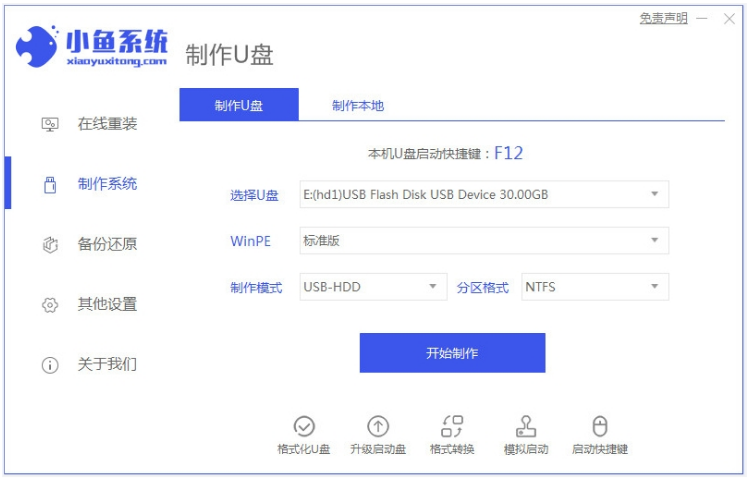
2、选择要安装的系统,点击开始制作u盘启动盘。

3、等待制作成功,快速预览需要安装的电脑主板的启动热键,再拔除u盘退出。
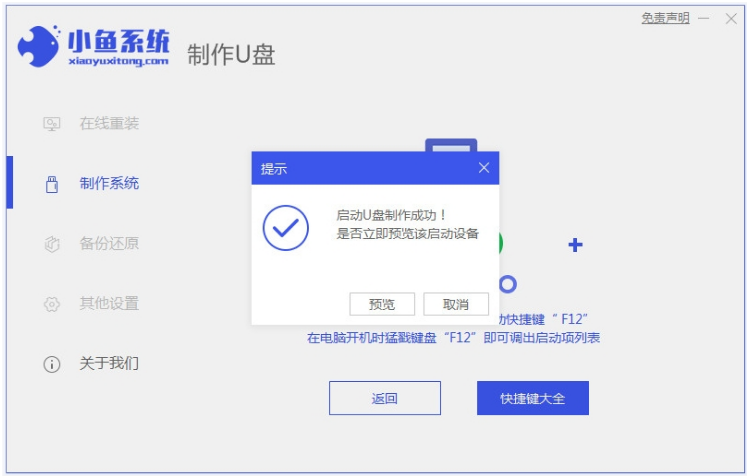
4、插入启动盘到需要重装系统的电脑,开机不断按启动热键进启动界面,选择u盘启动项按回车键确定进入到pe系统,点击打开小鱼装机工具,选择win10系统继续安装。
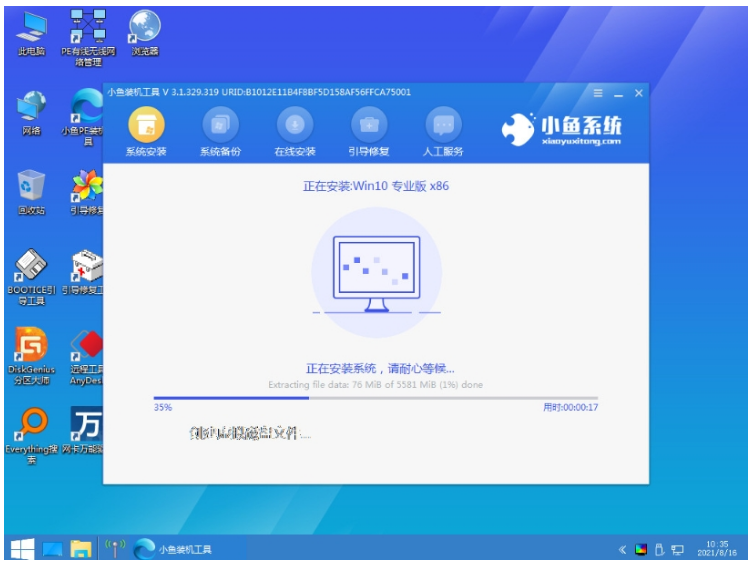
5、默认安装到系统盘c盘,安装完成后自动重启电脑。
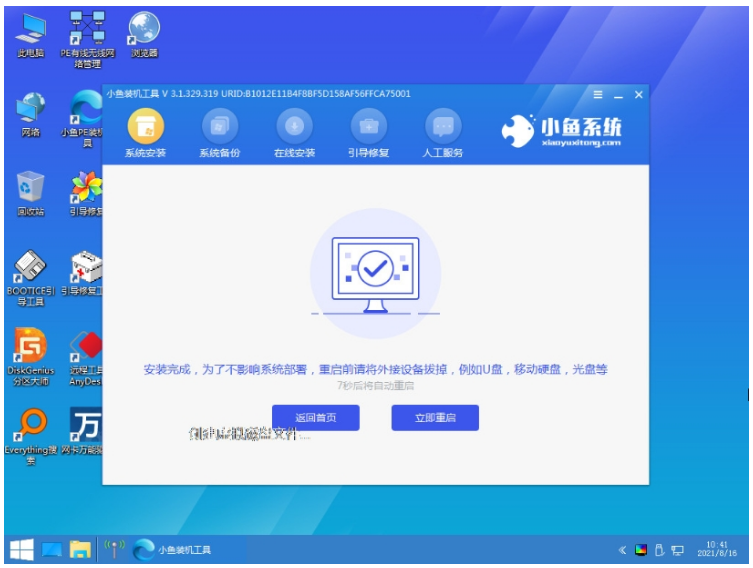
6、进入到win10系统桌面时安装就成功了。
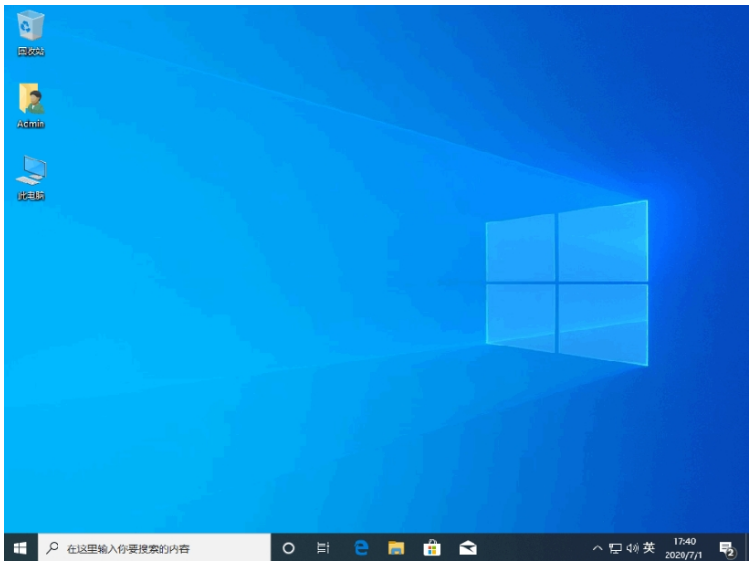
方法二:通过装机吧一键重装系统软件制作u盘启动盘重装win10系统
1、在电脑上下载安装好装机吧一键重装系统工具并打开,插入空白u盘到电脑接口上,选择u盘重装系统模式点击开始制作。
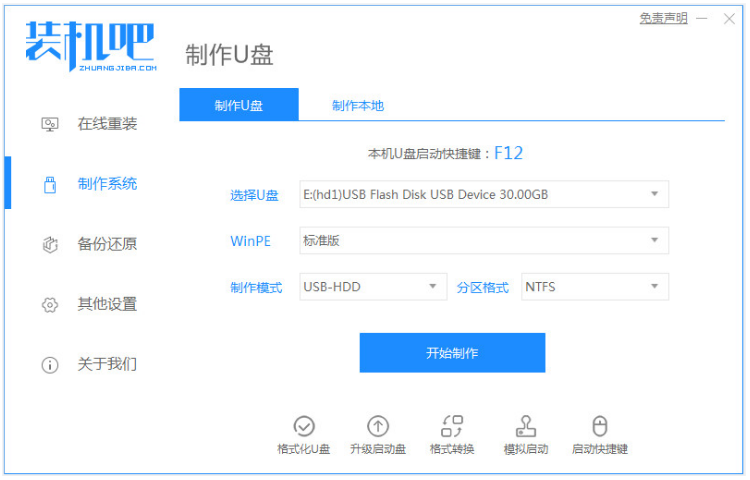
2、选择要安装的系统开始制作启动盘。
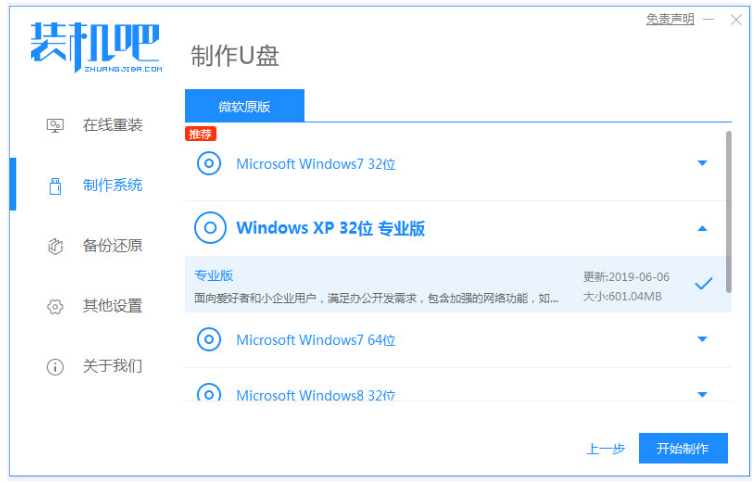
3、提示制作成功,快速预览电脑主板的启动快捷键,然后拔掉u盘退出。
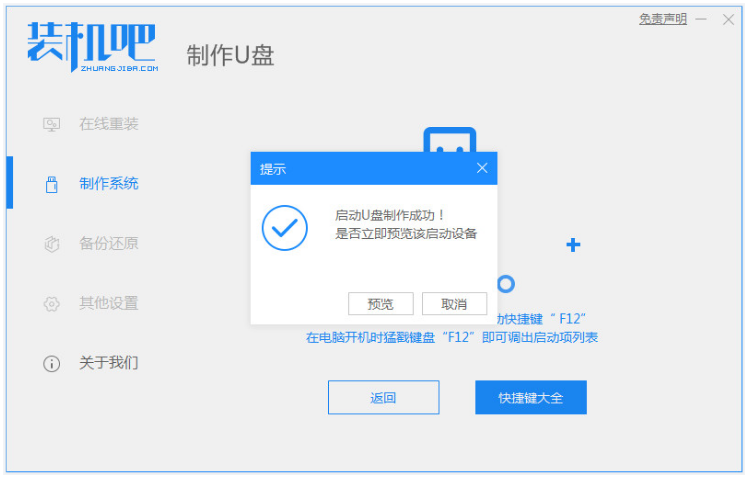
4、将u盘启动盘插入到要重装系统的电脑上,开机不断按启动快捷键进启动界面,选择u盘启动项回车确定进入到pe选择界面选第一个pe按回车进入其中。

5、打开装机吧装机工具,选择要安装的win10系统点击安装到电脑c盘。
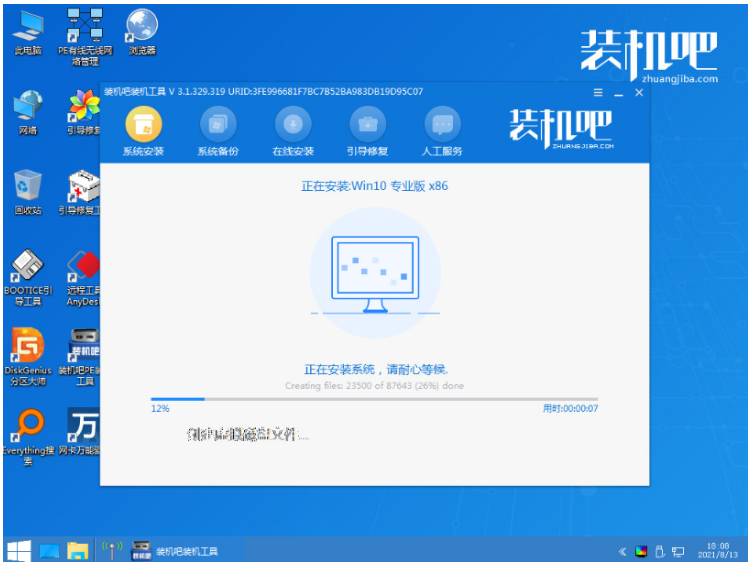
6、安装完成后重启电脑。期间电脑会有重启多次,直至进入到win10系统桌面即表示成功可以正常使用了。
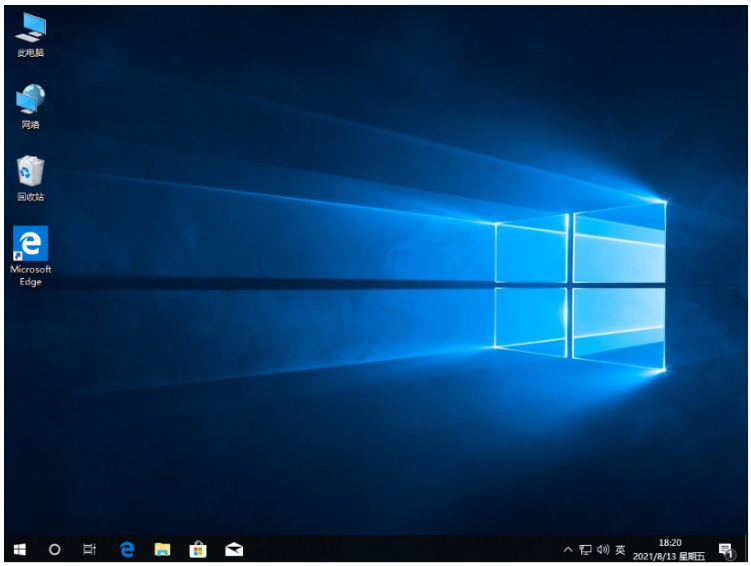
总结:
方法一:使用小鱼一键重装系统工具制作u盘启动盘重装win7系统
1、打开小鱼工具,插入u盘开始制作u盘启动盘。
2、进入pe系统之后,win10系统继续安装。
3、进入桌面即可开始正常使用。
方法二:通过装机吧一键重装系统软件制作u盘启动盘重装win7系统
1、打开装机吧工具制作win10 u盘启动盘。
2、插入u盘启动盘进入电脑。
3、打开装机吧装机工具继续安装win10系统的操作。
4、安装成功后重启电脑直至进入新的系统桌面。
 有用
26
有用
26


 小白系统
小白系统


 1000
1000 1000
1000 1000
1000 1000
1000 1000
1000 1000
1000 1000
1000 1000
1000 1000
1000 1000
1000猜您喜欢
- 教您bios怎么设置u盘启动2019/03/19
- 小编教你BIOS与UEFI切换方法2017/10/27
- 联想笔记本bios怎么进入调整启动项..2021/11/22
- u盘装系统教程分享2022/08/20
- 戴尔笔记本u盘重装系统的方法..2022/08/07
- u盘安装xp,小编教你u盘安装如何华硕xp..2017/12/02
相关推荐
- bios设置u盘启动的详细方法2022/08/14
- 想知道u盘如何自己重装系统win7..2022/11/26
- 详细介绍esd系统文件如何通过u盘安装..2021/03/31
- redmibook启动项没有u盘怎么解决..2021/03/12
- 简述没有光盘和u盘怎么修复系统..2023/01/30
- 金士顿u盘加密软件,小编教你如何使用..2018/02/09

















